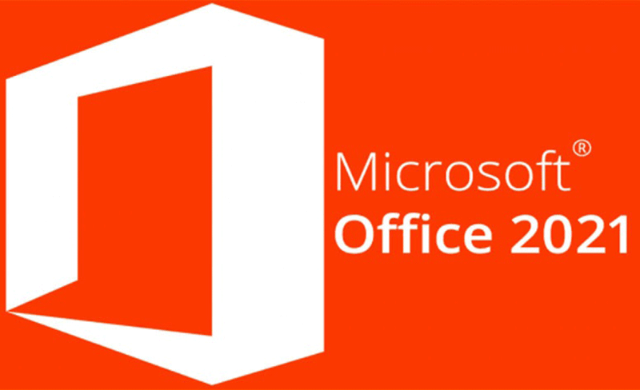
office-2021の新機能とは
今回は、2021年10月5日にリリースされた Office2021(Windows版,Mac版) にて追加された新機能を確認していきたいと思います。

【Microsoft Lens】スマホで撮るだけ!印刷物をテキストデータに変換する方法
仕事で資料や本などの印刷物から文字起こしをすることがあるかと思います。
少しの量でしたら手打ちしてしまえばいいのですが、何ページ分もあるとなるとなかなか煩わしいし時間も掛かってしまいます。

そこで今回はスマホで撮影するだけでテキストデータに変換出来るアプリ「Microsoft Lens」をご紹介します。
Microsoft Lens
「Microsoft Lens」はMicrosoftが提供するスマホ用のアプリです。
iOS用とAndroid用が用意されていてどちらも無料で利用できます。

印刷物をテキストデータに変換する
それでは実際にアプリを使って印刷物をテキストデータに変換する手順を紹介します。今回はiPhoneの画面キャプチャでの説明ですが、Androidでも操作は同じです。
アプリをダウンロードしたら起動し、Microsoftアカウントでサインインします。
撮影画面になったら「ドキュメント」になっていることを確認し、変換したい印刷物を撮影します。
次の操作でいらない部分をトリミングすることが出来るのでざっくり撮影して大丈夫です。
撮影した中から必要な部分をトリミングし、右下の「確認」をタップします。

必要な部分が文字が欠けることなくトリミング出来ていれば、「完了」をタップします。

エクスポート(書き出し)先を選択する画面になります。
今回はWordにエクスポートしますが、必要に応じてPDFやOneNoteへのエクスポートも可能です。
「Word」をタップします。

Wordアプリに切り替わり、先程撮影した画像がテキストデータに変換されました。
OCR機能(光学文字認識機能)は便利ですが、完璧では無いためきちんと変換されているかのチェックは欠かせません。
今回の変換では2行目の「パネル」がうまく変換されていませんでした。他は大丈夫そうです。
変換されたテキストデータの下部に撮影したデータも添付されているので、そちらを確認しながら変換ミスが無いかチェックするのが便利です。
資料や本などをテキストデータにしたい場合、手打ちではとてつもなく時間の掛かる量でも、Microsoft Lensを使えばかなりの作業の軽減になるかと思います。
無料で使えるアプリなので是非一度お試しください。
関連記事